In PowerPoint haben Sie vielfältige Möglichkeiten, Sachverhalte anhand von Visualisierungen darzustellen. Seit der Version 2010 ist eine weitere Möglichkeit hinzugekommen, mit der Sie Formen in verschiedener Art und Weise kombinieren können. Es lassen sich jetzt individuelle Zeichnungsobjekte schnell anfertigen. So können Sie beispielsweise Formen übereinander legen und anschließend zusammenfügen oder zerteilen.
So funktioniert es:
Die Befehle zur Kombination von Formen sind nicht direkt auf den Registerkarten verfügbar. Sie müssen erst in die Symbolleiste für den Schnellzugriff oder in eine Registerkarte geholt werden.
Um die Befehle beispielsweise in die Symbolleiste für den Schnellzugriff mit aufzunehmen, klicken Sie auf das Dreieckssymbol auf der rechten Seite der Symbolleiste und dann auf den Eintrag „Weitere Befehle“.
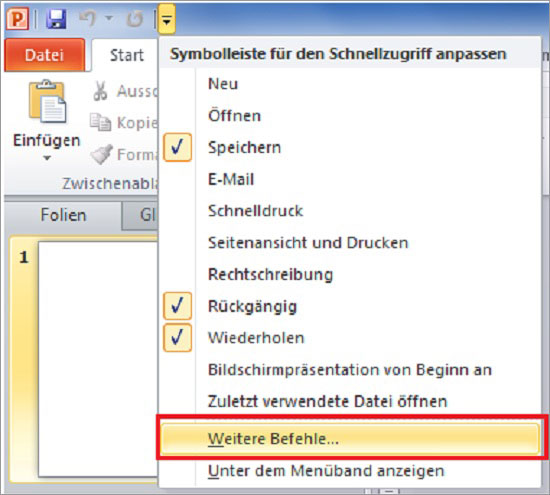
Sie können auch mit der rechten Maustaste in einen freien Bereich der Symbolleiste klicken und aus dem Kontextmenü den Befehl „Symbolleiste für den Schnellzugriff anpassen“ auswählen.

In dem erscheinenden Fenster wählen Sie im oberen Feld „Befehle auswählen“ den Eintrag „Befehle nicht im Menüband“ und suchen dann den Befehl „Formen kombinieren“.
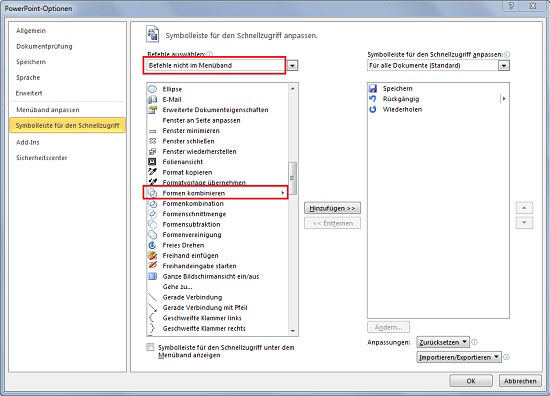
Durch Klicken auf die Schaltfläche „Hinzufügen“ und Bestätigen mit „OK“ wird dieser dann in der Symbolleiste für den Schnellzugriff angezeigt.
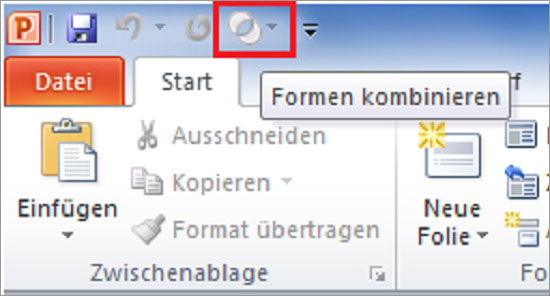
Nun können Sie Formen auf Ihren Folien auf mehrere Arten kombinieren. Um die Kombination von Formen durchzuführen, müssen mindestens zwei Formen markiert werden. Die Reihenfolge der Markierung hat hierbei einen Einfluss auf die entstehende Form. Eine kombinierte Form erhält immer die Formatierung der zuerst markierten Ausgangsform. In den folgenden Beispielen wurden immer links zuerst das blaue Quadrat markiert und rechts zuerst der gelbe Kreis.
Fügen Sie die gewünschten Formen ein und legen Sie sie übereinander.
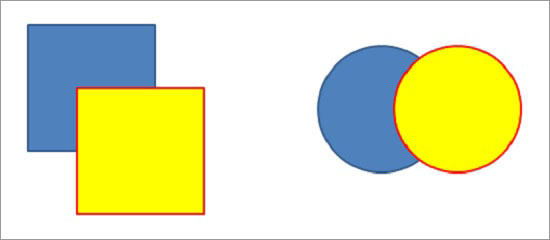
Formenvereinigung
Klicken Sie auf die Schaltfläche „Formen kombinieren“ und wählen Sie den Befehl „Formenvereinigung“. Die Formen werden dann wie unten zu sehen zusammengefügt.
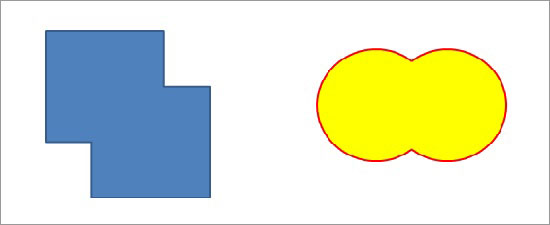
Formenkombination
Für eine Formenkombination wählen Sie den Unterbefehl „Formenkombination“. Das Ergebnis sieht dann folgendermaßen aus:
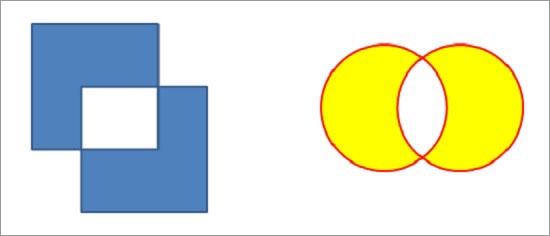
Formenschnittmenge
In der Formenschnittmenge bleibt nur der von beiden Formen überlagerte Teil erhalten.
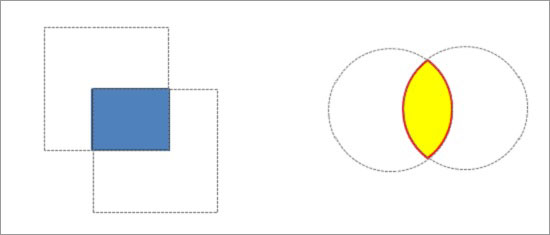
Formensubtraktion
Es bleibt nur der nicht überlagerte Teil der zuerst markierten Form übrig.

Weitere Tipps zum Gestalten in PowerPoint erhalten Sie in unserem PowerPoint-Workshop. Wir freuen uns auf Sie!

Hinterlasse jetzt einen Kommentar